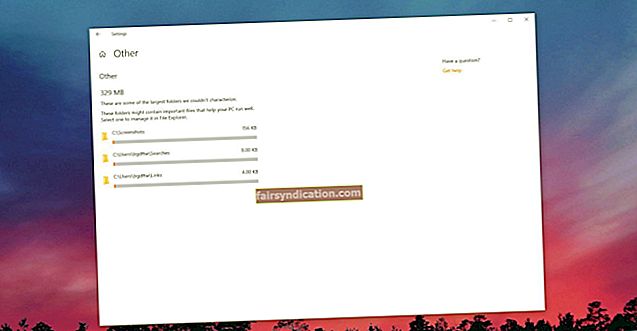Земља технологија игара је збуњујућа и компликована. У једном тренутку помислите да разумете како то функционише, а затим у следећем не можете да приметите једноставни контролер конзоле. Понекад морате да извршите низ корака за решавање проблема да бисте могли да покренете функционисање. Дакле, није увек да контролер конзоле ради чим га увучете у Виндовс рачунар.
Већина људи не мора да пита: „Како да повежем своју конзолу са рачунаром?“ На крају, поступак је једноставан и једноставан. Дакле, у овом чланку ћемо се усредсредити на то како можете учинити да ваш омиљени контролер ради са рачунаром. Ево уређаја које ћемо покрити:
- ПлаиСтатион 4 (ДуалСхоцк 4)
- ПлаиСтатион 3 (ДуалСхоцк 3)
- ПлаиСтатион 1 и 2 (ДуалСхоцк 1 и 2)
- Ксбок Оне
- Ксбок 360
- Нинтендо Свитцх Про контролер
- Вии даљински управљачи и Вии У Про контролери
- ГамеЦубе контролори
- Гуитар Херо Цонтроллерс
- Остале врсте контролера
Контролери дизајнирани за ПЦ игре су уређаји компатибилни са ХИД-ом. Они су развијени да подржавају ДирецтИнпут и КСИнпут протоколе, што је компатибилно са већином игара. Неки од ових контролера могу да раде и из кутије. Међутим, постоје неки којима ће можда требати прилагођени управљачки програм. У оваквим случајевима не заборавите да користите Ауслогицс Дривер Упдатер да бисте набавили најновији, компатибилни управљачки програм који препоручује произвођач.
Можда се питате: „Како играти Нинтендо Цлассиц на мом лаптопу?“ Па, за старије конзоле попут ове требаће вам адаптер. Исто важи и ако ћете користити застареле контролере конзоле. Ако не можете да прикључите контролер у УСБ порт, требат ће вам хардверски адаптер.
Савети за ПлаиСтатион 4 (ДуалСхоцк 4)
Можда сте једна од особа која пита: „Могу ли да повежем свој ПС4 са рачунаром?“ Па, то је апсолутно могуће, а можете чак и да прикључите контролер у свој Виндовс рачунар. Сјајна вест је што оперативни систем Виндовс подржава Сони ПС4 контролере. Штавише, неће вам требати никакав додатни софтвер све док их повезујете путем УСБ порта. С друге стране, ако желите да користите контролере без жица, мораћете да набавите хардверски адаптер.
Савети за ПлаиСтатион 3 (ДуалСхоцк 3)
Ако ћете ПС3 контролер повезати са Виндовс рачунаром, поступак може бити мало компликован. Потребно је да преузмете одговарајући управљачки програм за уређај. Као такви, препоручујемо употребу програма Ауслогицс Дривер Упдатер за аутоматизацију процеса. Овај алат ће пронаћи прави управљачки програм који је компатибилан са вашим оперативним системом и процесором.
Савети за ПлаиСтатион 1 и 2 (ДуалСхоцк 1 и 2)
Вреди напоменути да су контролери за Сони ПлаиСтатион 1 и 3 старији. Штавише, нису дизајнирани са УСБ конектором. Као такав, морате да набавите адаптер ако желите да ДуалСхоцк 1 или 2 прикључите на рачунар. Дакле, ваша најбоља опција је куповина ДуалСхоцк 3. Уређај је готово у потпуности исти као ДуалСхоцкс 1 и 2, али има бежичну и УСБ подршку.
Савети за Ксбок Оне контролер
Можете се питати: „Могу ли да повежем свој Ксбок са рачунаром?“ Одговор је одлучно "Да!" Штавише, можете прикључити контролер у свој рачунар и он ће одмах радити. Будући да је Ксбок Оне контролере развио Мицрософт, они су у потпуности подржани у оперативном систему Виндовс. Све што треба да урадите је да прикључите свој контролер у свој рачунар или га повежете путем Блуетоотх везе. Ако користите Виндовс 10, такође имате могућност да ажурирате фирмвер контролера са рачунара.
Такође је вредно напоменути да Ксбок Оне контролере на Мац рачунарима можете користити бежично без икаквог додатног софтвера. Међутим, потребан вам је управљачки програм 360Цонтроллер да бисте могли да подржавате жичане УСБ Ксбок Оне контролере.
Савети за Ксбок 360 контролер
Виндовс подразумевано подржава жичане 360 контролере. Међутим, ако планирате да користите бежични контролер, требат ће вам посебан УСБ адаптер.
Савети за Нинтендо Свитцх Про контролер
Када користите Свитцх Про контролер из Нинтенда, све што треба да урадите је да га преко Блуетоотх-а повежете са Виндовс рачунаром. Међутим, да бисте почели да користите уређај у играма, морате да конфигуришете његова подешавања у Стеам-у.
Савети за Вии даљинске управљаче и Вии У Про контролере
Такође можете повезати даљински управљачи Вии и контролере Вии У Про са својим Виндовс рачунаром. Међутим, нећете их моћи користити у свим апликацијама на рачунару. Можете их користити уз помоћ Делпхина, Вии емулатора. Међутим, неизвесно је да ли софтвер подржава системску употребу даљинских управљача и контролера Вии.
Савети за ГамеЦубе контролере
Наравно, биће вам потребан адаптер ако ћете ГамеЦубе контролер повезати са Виндовс рачунаром. То је рекло, путем ХИД-а, Виндовс би требао бити у стању да подржава уређај по дефаулту. Такође треба да знате да се подршка може разликовати у зависности од врсте адаптера који користите. Идеално је набавити званични адаптер за ГамеЦубе контролере. С друге стране, Маифласх адаптер можете користити и као приступачнију алтернативу. Има прекидач који му омогућава да постане ХИД уређај, осим што је власничка конзола. Може директно комуницирати са Делфином. Помоћу Вии У режима који је доступан путем Долпхин-а, моћи ћете да отклоните неке грешке на ГамеЦубе контролеру.
Савети за Гуитар Херо контролере
Вреди напоменути да је Гуитар Херо доступан за разне верзије конзола. Ипак, још увек постоји добар проценат играча који користе ЦлонеХеро на рачунару. Већина контролера Гуитар Херо требало би да ради са адаптером.
Савети за друге типове контролера
Као што смо напоменули, ретро контролерима ће углавном бити потребни адаптери. Ови адаптери би требало да користе ДирецтИнпут и КСИнпут везе, које можете да конфигуришете у Стеаму и другим играчким клијентима.
Постоје ли теме за решавање проблема у вези са играма које бисте желели да покријемо?
Поделите их у коментарима испод, а ми ћемо их представити у следећем посту!